Je hebt een persoonstube van 475 pix hoog nodig en een bloementube van 350 pix hoog.
Filter: MuRa’s Meister - Filter: Unlimited 2.0
Dit zit in de zip.
Selectie: resisel30 - Lettertype: 4 Magic DNA.
ZIP
Omdat het een animatie is, heb je ook het programma Animatieshop nodig.
1. Open je tubes in je PSP.
Neem met je gereedschap - pipet - een niet te donkere achtergrondkleur en zet je voorgrondkleur op wit.
2. Bestand – nieuw, breedte 500 – hoogte 500 pixels.
Aangevinkt : rasterachtergrond en transparant.
Kleurdiepte : RGB – 8 bits/kanaal.
3. Zet je voorgrondkleur op verloop, voorgrond/achtergrond.

4. Selecteer je gereedschap - vlakvulling.
Afstemmingsmodus – geen, mengmodus – normaal, dekking – 100.
Vul je lege vel met je verloop.
5. Effecten - insteekfilters - MuRa’s Meister - copies
Met de volgende instellingen, zet linksonder in het uitschuifmenu het volgende:
Presetmenu (*-seamless)
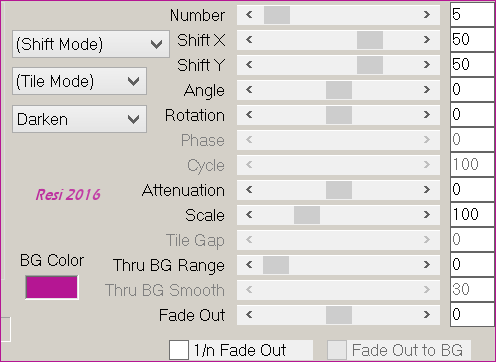
6. Lagen - dupliceren.
7. Afbeelding - formaat wijzigen 50% - geen vinkje bij: formaat van alle lagen wijzigen.
8. Effecten - artistieke effecten - topografie.
Breedte 10 - dichtheid 25 - hoek 90 - kleur wit.
9. Zet met gereedschap verplaatsen linksbovenin de hoek.
10. Effecten – 3D effecten – slagschaduw.
Verticaal 11 en horizontaal op 12.
Dekking 100 - vervaging 5 - kleur wit.
11. Selecteer je gereedschap – toverstaf.
Modus – vervangen, afstemmingsmodus – RGB-waarde.
Tolerantie en doezelen op 0
Aangevinkt : aaneengesloten – anti-alias binnen.
12. Selecteer je witte schaduwrandje, hij selecteert wat breder maar dat is niet erg.
13. Aanpassen - grofkorreligheid/ruis toevoegen/verwijderen .
grofkorreligheid/ruis toevoegen - willekeurig - monochroom - 50.
14. Selecties - niets selecteren. Lagen - dupliceren.
Afbeelding - formaat wijzigen 50% .
15. Effecten - randeffecten - accentueren.
Dit schuif je een stukje naar rechts en beneden.
16. Activeer je bloementube.
Bewerken - kopiëren - terug naar je werkje - bewerken - plakken als een nieuwe laag.
Schuif met je verplaatser naar linksonder, en zet de dekking van deze laag op 65-70.
17. Lagen - nieuwe rasterlaag.
18. Selecties – selectie laden/opslaan – selecties laden vanaf schijf.
En zoek je selectie : resisel30 – aangevinkt, luminantie van bron – selectie vervangen.
19. Zet je verloop weer terug op je witte voorgrondkleur, vul de selectie met wit.
20. Effecten - textuureffecten - lamellen.
Breedte 4 - dekking 50 - kleur je achtergrondkleur.
21. Pas de slagschaduw weer toe. Selecteer de witte rand. Voeg de grofkorreligheid weer toe.
22. Selecties - niets selecteren. Zet de laagdekking op 75.
23. Selecteer je gereedschap - tekst - zet de spatiëring op min 200, lijnstijl effen.
typ je tekst in de verticale balk.Klik op V-tje en met de vectorblokjes
maak je de tekst op maat en kun je hem verplaatsen.


24. Slagschaduw - V en H op 1 - dekking 80 - vervaging 2 - kleur zwart.
25. Lagen - nieuwe rasterlaag - zet hier je watermerk op, zet deze niet rechtsonder
want daar komt je tube.
26. Afbeelding - randen toevoegen - symmetrisch aangevinkt.
1 pixel wit - 1 pixel achtergrondkleur.
27. Afbeelding - formaat wijzigen - 500 pixels.
28. Activeer je vrouwentube.
Bewerken - kopiëren - terug naar je werkje - bewerken - plakken als een nieuwe laag.
29. Zet deze niet helemaal tegen de rechterkant aan, je slagschaduw moet er nog naast.
Kijk maar even naar het voorbeeld.
30. Effecten – 3D effecten – slagschaduw.
Verticaal 11 en horizontaal op 12.
Dekking 100 - vervaging 5 - kleur wit.
Nu met een vinkje bij: Schaduw op nieuwe laag.
31. Klik in het lagenpalet op het kettinkje ( zie handje ) in je lagen verdwijnt nu het slotje.
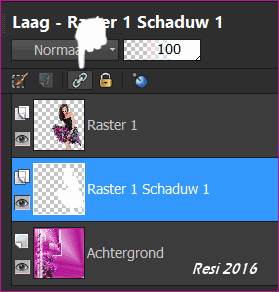
32. Nu kun je de slagschaduw gaan verschuiven, schuif hem een stukje omhoog en naar rechts, je kunt ook nog met je gewone tube schuiven.
33. Effecten - insteekfilters - I.C.Net Software - Unlimited 2.0.
Links - pattern generators, rechts - audio wave.
Amplitude - 255.
36. Bewerken - kopiëren speciaal - samengevoegd kopiëren
37. Open je animatieshop.
38. Bewerken - plakken - als nieuwe animatie.
39. Terug naar PSP - klik bovenin op het pijltje: ongedaan maken.
40. Herhaal het filter nu met Amplitude op 200.
41. Bewerken - kopiëren speciaal - samengevoegd kopiëren - terug naar AS
Bewerken - plakken - na actieve frame.
42. Terug naar PSP - klik bovenin op het pijltje: ongedaan maken.
Herhaal het filter nu met Amplitude op 220
43. Bewerken - kopiëren speciaal - samengevoegd kopiëren - terug naar AS
Bewerken - plakken - na actieve frame.
44. We blijven nu in AS - Bewerken - alles selecteren.
45. Animatie - eigenschappen voor frame - zet de tijd op 30.
Beeld – animatie, je kunt nu je animatie bekijken.
46. Bestand – opslaan als – geef je werkje een naam- klik op opslaan – klik 3 keer op volgende
En klik 1 keer op voltooien, en klaar is je werkje.
Deze aangepaste les is geschreven door Resi op 5 januari 2016.







